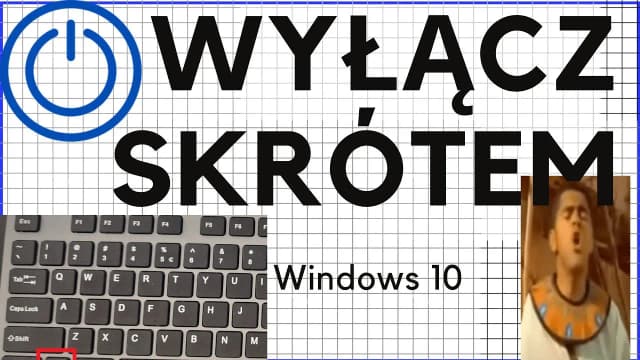Wszystkie opisane metody są łatwe do wykonania i dostępne dla każdego użytkownika. Wystarczy postępować zgodnie z instrukcjami, aby szybko uruchomić odtwarzanie płyt DVD na laptopie. Jeśli napotkasz jakiekolwiek trudności, również omówimy sposoby rozwiązywania najczęstszych problemów, abyś mógł cieszyć się nieprzerwaną rozrywką.
Najistotniejsze informacje:- Możesz użyć darmowych odtwarzaczy, takich jak VLC Media Player lub KM Player, aby odtworzyć płytę DVD.
- W przypadku braku wbudowanego napędu DVD, warto zainwestować w zewnętrzny napęd, który łatwo podłączysz do laptopa.
- Istnieją również programy, które umożliwiają odtwarzanie DVD bez fizycznego napędu, korzystając z wirtualnych napędów.
- W przypadku problemów z odtwarzaniem, najczęściej występujące błędy można łatwo naprawić, dostosowując ustawienia lub instalując odpowiednie oprogramowanie.
- Warto znać kilka wskazówek dotyczących konfiguracji ustawień odtwarzania, aby uzyskać najlepszą jakość obrazu i dźwięku.
Jak skutecznie odtworzyć płytę DVD na laptopie Windows 10
Odtwarzanie płyt DVD na laptopie z systemem Windows 10 jest prostym procesem, który można zrealizować na kilka sposobów. Wiele osób korzysta z różnych programów, aby móc cieszyć się swoimi ulubionymi filmami. W tym artykule przedstawimy najpopularniejsze metody odtwarzania płyt DVD, które są dostępne dla użytkowników Windows 10.
Najpierw należy upewnić się, że posiadasz odpowiednie oprogramowanie, które umożliwi odtwarzanie płyt DVD. Istnieją zarówno darmowe, jak i płatne opcje, które można łatwo zainstalować na swoim laptopie. W dalszej części omówimy konkretne programy oraz kroki, które należy podjąć, aby rozpocząć odtwarzanie DVD na laptopie.
Wybór odpowiedniego oprogramowania do odtwarzania DVD
Wybór właściwego oprogramowania jest kluczowy dla bezproblemowego odtwarzania DVD. Na rynku dostępnych jest wiele programów, które wspierają różne formaty wideo, w tym płyty DVD. Warto zwrócić uwagę na funkcjonalność i łatwość obsługi wybranego oprogramowania.
- VLC Media Player - darmowy, wszechstronny odtwarzacz, który obsługuje większość formatów multimedialnych, w tym DVD. Posiada prosty interfejs i jest dostępny na różnych platformach.
- KM Player - darmowy odtwarzacz, który obsługuje wiele formatów wideo, w tym DVD. Oferuje zaawansowane opcje konfiguracji oraz wsparcie dla różnych kodeków.
- Windows Media Player - wbudowany odtwarzacz w systemie Windows 10, który pozwala na odtwarzanie DVD, ale może wymagać dodatkowych kodeków dla niektórych formatów.
| Nazwa oprogramowania | Typ | Opis |
| VLC Media Player | Darmowy | Wszechstronny odtwarzacz obsługujący wiele formatów wideo, w tym DVD. |
| KM Player | Darmowy | Obsługuje różne pliki multimedialne, w tym DVD, z zaawansowanymi opcjami. |
| Windows Media Player | Wbudowany | Umożliwia odtwarzanie DVD, wymaga dodatkowych kodeków dla niektórych formatów. |
Krok po kroku: Odtwarzanie DVD za pomocą Windows Media Player
Aby odtworzyć płytę DVD za pomocą Windows Media Player, należy wykonać kilka prostych kroków. Ten wbudowany odtwarzacz w systemie Windows 10 jest łatwy w użyciu i pozwala na odtwarzanie filmów z DVD bez konieczności instalacji dodatkowego oprogramowania. Wystarczy tylko mieć płytę DVD oraz dostęp do napędu optycznego w laptopie, aby rozpocząć.
Poniżej przedstawiamy szczegółowe instrukcje, które pomogą Ci w odtwarzaniu DVD. Postępuj zgodnie z poniższymi krokami, aby cieszyć się swoimi ulubionymi filmami.
- Włóż płytę DVD do napędu DVD w laptopie. Upewnij się, że napęd jest prawidłowo podłączony i działa.
- Otwórz Windows Media Player. Możesz to zrobić, klikając ikonę aplikacji w menu Start lub wpisując "Windows Media Player" w pasku wyszukiwania.
- Po otwarciu programu, kliknij na przycisk "Otwórz dysk", który powinien pojawić się na głównym ekranie. Jeśli okno dialogowe się nie pojawi, przejdź do menu "Plik" i wybierz "Otwórz dysk".
- Wybierz napęd DVD, w którym znajduje się płyta, a następnie kliknij "OK". Program powinien automatycznie załadować film z płyty.
- Po załadowaniu filmu możesz rozpocząć odtwarzanie, klikając przycisk "Odtwórz". Jeśli chcesz, możesz również dostosować ustawienia dźwięku i obrazu w menu "Ustawienia".
- Po zakończeniu oglądania filmu, możesz zamknąć Windows Media Player i wyjąć płytę DVD z napędu.
Jak wybrać zewnętrzny napęd DVD do laptopa
Wybór odpowiedniego zewnętrznego napędu DVD do laptopa jest kluczowy, aby zapewnić sobie komfortowe odtwarzanie płyt. Przy zakupie warto zwrócić uwagę na kilka istotnych cech, takich jak kompatybilność z systemem operacyjnym, prędkość odczytu oraz rozmiar napędu. Upewnij się, że napęd jest zgodny z Twoim laptopem oraz że oferuje wystarczającą jakość odtwarzania, aby cieszyć się filmami w dobrej jakości.
Inne ważne aspekty to łatwość obsługi oraz dodatkowe funkcje, takie jak możliwość nagrywania płyt. Wybierając napęd, warto również zwrócić uwagę na jego przenośność, aby móc zabrać go ze sobą w podróż lub do pracy.
- Kompatybilność - sprawdź, czy napęd działa z systemem Windows 10 oraz czy obsługuje formaty DVD.
- Prędkość odczytu - wybierz napęd, który oferuje wysoką prędkość odczytu, aby zminimalizować czas ładowania filmów.
- Rozmiar - zwróć uwagę na wymiary napędu, aby był łatwy do przenoszenia i nie zajmował dużo miejsca.
- Łatwość obsługi - wybierz model, który jest prosty w użyciu, z intuicyjnym interfejsem.
- Dodatkowe funkcje - rozważ napędy, które oferują możliwość nagrywania płyt, co może być przydatne w przyszłości.
Alternatywne metody: Odtwarzanie DVD z użyciem oprogramowania
Jeśli Twój laptop nie ma wbudowanego napędu DVD, istnieje możliwość odtwarzania płyt z wykorzystaniem oprogramowania. Wirtualne napędy to programy, które symulują fizyczny napęd DVD, pozwalając na odtwarzanie filmów bez potrzeby posiadania sprzętu. Dzięki nim możesz korzystać z plików ISO lub folderów DVD, co jest wygodne i oszczędza miejsce.
Warto rozważyć kilka popularnych programów, które umożliwiają odtwarzanie DVD w taki sposób. Poniżej przedstawiamy kilka z nich:
- Daemon Tools Lite - oprogramowanie, które pozwala na tworzenie wirtualnych napędów oraz montowanie obrazów płyt, co ułatwia odtwarzanie filmów.
- Virtual CloneDrive - darmowy program, który działa podobnie do fizycznego napędu, umożliwiając odtwarzanie plików ISO i innych obrazów dysków.
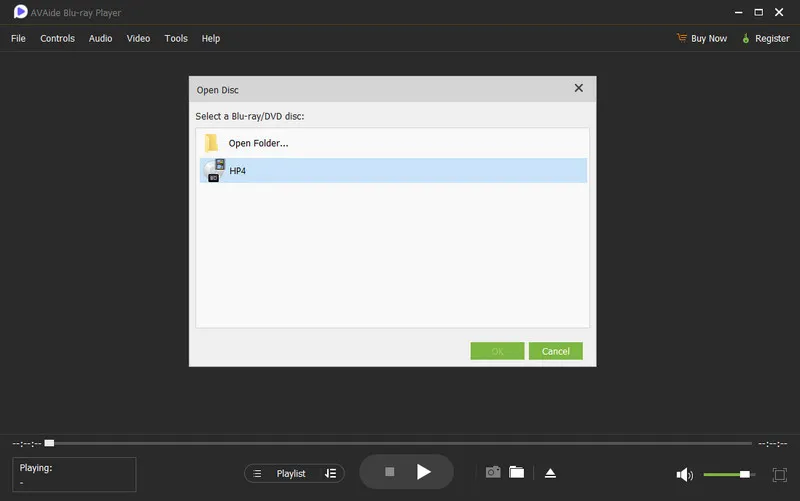
Rozwiązywanie problemów z odtwarzaniem płyt DVD na Windows 10
Podczas odtwarzania płyt DVD na laptopie z systemem Windows 10 mogą wystąpić różne problemy. Użytkownicy często napotykają na trudności, takie jak brak reakcji odtwarzacza, błędy odczytu płyty lub problemy z dźwiękiem. Ważne jest, aby zrozumieć, że wiele z tych problemów można łatwo rozwiązać, stosując odpowiednie kroki naprawcze. W tej sekcji omówimy najczęstsze problemy oraz sposoby ich rozwiązania.W przypadku wystąpienia problemów z odtwarzaniem DVD, pierwszym krokiem jest upewnienie się, że napęd działa prawidłowo oraz że płyta nie jest uszkodzona. Często problemy mogą być spowodowane nieaktualnym oprogramowaniem lub brakiem odpowiednich kodeków. Warto również sprawdzić ustawienia dźwięku i obrazu w programie odtwarzającym, aby upewnić się, że są one poprawnie skonfigurowane.
Najczęstsze błędy i jak je naprawić
Podczas odtwarzania płyt DVD mogą wystąpić różne błędy, które mogą uniemożliwić prawidłowe wyświetlanie filmów. Oto kilka najczęstszych problemów oraz ich rozwiązania:
- Brak reakcji odtwarzacza - Upewnij się, że napęd jest prawidłowo podłączony i że płyta DVD jest włożona do napędu. Spróbuj zrestartować program odtwarzający.
- Błąd odczytu płyty - Sprawdź, czy płyta nie jest zarysowana lub brudna. Wyczyść ją delikatnie i spróbuj ponownie. Jeśli problem nadal występuje, sprawdź, czy napęd działa z innymi płytami.
- Problemy z dźwiękiem - Upewnij się, że dźwięk jest włączony w systemie oraz w programie odtwarzającym. Możesz również spróbować zmienić ustawienia audio w odtwarzaczu, aby dostosować je do swojego sprzętu.
Jak skonfigurować ustawienia odtwarzania dla lepszej jakości
Ustawienia odtwarzania w programach multimedialnych mają kluczowe znaczenie dla uzyskania optymalnej jakości obrazu i dźwięku podczas oglądania filmów z płyt DVD. Dostosowanie tych ustawień może znacząco poprawić wrażenia z oglądania, eliminując problemy takie jak zniekształcenia obrazu czy opóźnienia dźwięku. Warto poświęcić chwilę na skonfigurowanie tych opcji, aby w pełni cieszyć się swoimi ulubionymi filmami.
Oto kilka rekomendowanych ustawień, które warto rozważyć w popularnych odtwarzaczach DVD, aby poprawić jakość odtwarzania:- Rozdzielczość obrazu - Upewnij się, że rozdzielczość wideo jest ustawiona na najwyższą możliwą wartość, aby uzyskać wyraźny i szczegółowy obraz.
- Ustawienia dźwięku - Wybierz odpowiedni format audio, taki jak Dolby Digital, jeśli jest dostępny, aby uzyskać lepszą jakość dźwięku.
- Filtr wideo - Aktywuj opcje filtrów wideo, które mogą poprawić jakość obrazu poprzez redukcję szumów i zwiększenie ostrości.
- Synchronizacja audio - Sprawdź ustawienia synchronizacji audio, aby upewnić się, że dźwięk jest zsynchronizowany z obrazem, co jest kluczowe dla dobrego doświadczenia podczas oglądania.
- Preferencje odtwarzania - Dostosuj preferencje odtwarzania, takie jak automatyczne przełączanie na pełny ekran, co może poprawić komfort oglądania.
Czytaj więcej: Jaki laptop do diagnostyki samochodowej – uniknij błędów przy wyborze
Jak wykorzystać technologie strumieniowe do oglądania filmów
W dobie rosnącej popularności technologii strumieniowych, warto rozważyć, jak można zintegrować odtwarzanie DVD z nowoczesnymi platformami. Oprócz tradycyjnego odtwarzania płyt, istnieje możliwość konwersji filmów z DVD na formaty cyfrowe, co pozwala na ich łatwe przesyłanie i oglądanie na różnych urządzeniach. Programy takie jak HandBrake umożliwiają zgranie płyt DVD do plików MP4, które można następnie przesyłać na smartfony, tablety czy telewizory z funkcją Smart TV.
Dzięki temu możesz cieszyć się swoimi ulubionymi filmami w dowolnym miejscu i czasie, bez potrzeby posiadania fizycznego napędu DVD. Co więcej, wiele aplikacji strumieniowych, takich jak Netflix czy Amazon Prime Video, stale rozwija swoje biblioteki, co pozwala na odkrywanie nowych filmów, które mogą uzupełnić Twoje kolekcje DVD. Warto również zwrócić uwagę na technologie VR, które oferują immersyjne doświadczenia filmowe, łącząc tradycyjne odtwarzanie z nowoczesnymi technologiami.